Flutter 布局(一)- Container详解
本文主要介绍Flutter中非常常见的Container,列举了一些实际例子介绍如何使用。
1. 简介
A convenience widget that combines common painting, positioning, and sizing widgets.
Container在Flutter中太常见了。官方给出的简介,是一个结合了绘制(painting)、定位(positioning)以及尺寸(sizing)widget的widget。
可以得出几个信息,它是一个组合的widget,内部有绘制widget、定位widget、尺寸widget。后续看到的不少widget,都是通过一些更基础的widget组合而成的。
1.1 组成
Container的组成如下:
- 最里层的是child元素;
- child元素首先会被padding包着;
- 然后添加额外的constraints限制;
- 最后添加margin。
Container的绘制的过程如下:
- 首先会绘制transform效果;
- 接着绘制decoration;
- 然后绘制child;
- 最后绘制foregroundDecoration。
Container自身尺寸的调节分两种情况:
- Container在没有子节点(children)的时候,会试图去变得足够大。除非constraints是unbounded限制,在这种情况下,Container会试图去变得足够小。
- 带子节点的Container,会根据子节点尺寸调节自身尺寸,但是Container构造器中如果包含了width、height以及constraints,则会按照构造器中的参数来进行尺寸的调节。
1.2 布局行为
由于Container组合了一系列的widget,这些widget都有自己的布局行为,因此Container的布局行为有时候是比较复杂的。
一般情况下,Container会遵循如下顺序去尝试布局:
- 对齐(alignment);
- 调节自身尺寸适合子节点;
- 采用width、height以及constraints布局;
- 扩展自身去适应父节点;
- 调节自身到足够小。
进一步说:
- 如果没有子节点、没有设置width、height以及constraints,并且父节点没有设置unbounded的限制,Container会将自身调整到足够小。
- 如果没有子节点、对齐方式(alignment),但是提供了width、height或者constraints,那么Container会根据自身以及父节点的限制,将自身调节到足够小。
- 如果没有子节点、width、height、constraints以及alignment,但是父节点提供了bounded限制,那么Container会按照父节点的限制,将自身调整到足够大。
- 如果有alignment,父节点提供了unbounded限制,那么Container将会调节自身尺寸来包住child;
- 如果有alignment,并且父节点提供了bounded限制,那么Container会将自身调整的足够大(在父节点的范围内),然后将child根据alignment调整位置;
- 含有child,但是没有width、height、constraints以及alignment,Container会将父节点的constraints传递给child,并且根据child调整自身。
另外,margin以及padding属性也会影响到布局。
1.3 继承关系
Object > Diagnosticable > DiagnosticableTree > Widget > StatelessWidget > Container
从继承关系可以看出,Container是一个StatelessWidget。Container并不是一个最基础的widget,它是由一系列的基础widget组合而成。
2. 源码解析
构造函数如下:
Container({
Key key,
this.alignment,
this.padding,
Color color,
Decoration decoration,
this.foregroundDecoration,
double width,
double height,
BoxConstraints constraints,
this.margin,
this.transform,
this.child,
})
平时使用最多的,也就是padding、color、width、height、margin属性。
2.1 属性解析
key:Container唯一标识符,用于查找更新。
alignment:控制child的对齐方式,如果container或者container父节点尺寸大于child的尺寸,这个属性设置会起作用,有很多种对齐方式。
padding:decoration内部的空白区域,如果有child的话,child位于padding内部。padding与margin的不同之处在于,padding是包含在content内,而margin则是外部边界,设置点击事件的话,padding区域会响应,而margin区域不会响应。
color:用来设置container背景色,如果foregroundDecoration设置的话,可能会遮盖color效果。
decoration:绘制在child后面的装饰,设置了decoration的话,就不能设置color属性,否则会报错,此时应该在decoration中进行颜色的设置。
foregroundDecoration:绘制在child前面的装饰。
width:container的宽度,设置为double.infinity可以强制在宽度上撑满,不设置,则根据child和父节点两者一起布局。
height:container的高度,设置为double.infinity可以强制在高度上撑满。
constraints:添加到child上额外的约束条件。
margin:围绕在decoration和child之外的空白区域,不属于内容区域。
transform:设置container的变换矩阵,类型为Matrix4。
child:container中的内容widget。
2.2 一个例子
new Container(
constraints: new BoxConstraints.expand(
height:Theme.of(context).textTheme.display1.fontSize * 1.1 + 200.0,
),
decoration: new BoxDecoration(
border: new Border.all(width: 2.0, color: Colors.red),
color: Colors.grey,
borderRadius: new BorderRadius.all(new Radius.circular(20.0)),
image: new DecorationImage(
image: new NetworkImage('http://h.hiphotos.baidu.com/zhidao/wh%3D450%2C600/sign=0d023672312ac65c67506e77cec29e27/9f2f070828381f30dea167bbad014c086e06f06c.jpg'),
centerSlice: new Rect.fromLTRB(270.0, 180.0, 1360.0, 730.0),
),
),
padding: const EdgeInsets.all(8.0),
alignment: Alignment.center,
child: new Text('Hello World',
style: Theme.of(context).textTheme.display1.copyWith(color: Colors.black)),
transform: new Matrix4.rotationZ(0.3),
)
这是官方文档给出例子的一个变种,包含属性比较全,可以看下其用法。实际运行效果如下:
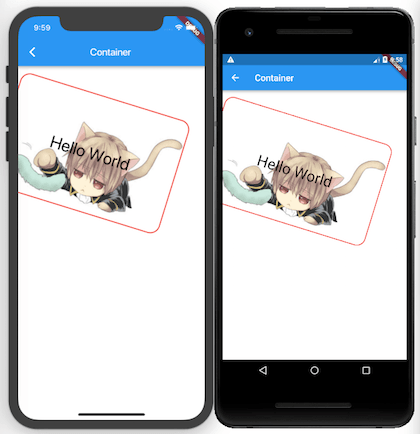
其中decoration可以设置边框、背景色、背景图片、圆角等属性,非常实用。对于transform这个属性,一般有过其他平台开发经验的,都大致了解,这种变换,一般不是变换的实际位置,而是变换的绘制效果,也就是说它的点击以及尺寸、间距等都是按照未变换前的。
2.3 源码
decoration = decoration ?? (color != null ? new BoxDecoration(color: color) : null),
可以看出,对于颜色的设置,最后都是转换为decoration来进行绘制的。如果同时包含decoration和color两种属性,则会报错。
@override
Widget build(BuildContext context) {
Widget current = child;
if (child == null && (constraints == null || !constraints.isTight)) {
current = new LimitedBox(
maxWidth: 0.0,
maxHeight: 0.0,
child: new ConstrainedBox(constraints: const BoxConstraints.expand())
);
}
if (alignment != null)
current = new Align(alignment: alignment, child: current);
final EdgeInsetsGeometry effectivePadding = _paddingIncludingDecoration;
if (effectivePadding != null)
current = new Padding(padding: effectivePadding, child: current);
if (decoration != null)
current = new DecoratedBox(decoration: decoration, child: current);
if (foregroundDecoration != null) {
current = new DecoratedBox(
decoration: foregroundDecoration,
position: DecorationPosition.foreground,
child: current
);
}
if (constraints != null)
current = new ConstrainedBox(constraints: constraints, child: current);
if (margin != null)
current = new Padding(padding: margin, child: current);
if (transform != null)
current = new Transform(transform: transform, child: current);
return current;
}
Container的build函数不长,绘制也是一个线性的判断的过程,一层一层的包裹着widget,去实现不同的样式。
最里层的是child,如果为空或者其他约束条件,则最里层包含的为一个LimitedBox,然后依次是Align、Padding、DecoratedBox、前景DecoratedBox、ConstrainedBox、Padding(实现margin效果)、Transform。
Container的源码本身并不复杂,复杂的是它的各种布局表现。我们谨记住一点,如果内部不设置约束,则按照父节点尽可能的扩大,如果内部有约束,则按照内部来。
2.4 使用场景
Container算是目前项目中,最经常用到的一个widget。在实际使用过程中,笔者在以下情况会使用到Container,当然并不是绝对的,也可以通过其他widget来实现。
- 需要设置间隔(这种情况下,如果只是单纯的间隔,也可以通过Padding来实现);
- 需要设置背景色;
- 需要设置圆角或者边框的时候(ClipRRect也可以实现圆角效果);
- 需要对齐(Align也可以实现);
- 需要设置背景图片的时候(也可以使用Stack实现)。
3. 例子
接下来我们试着去做一个圆角按钮,它包含以下特性:
- 支持设置按钮的三种状态(正常态、点击态、禁用态)的色值;
- 支持设置按钮标题;
- 支持设置宽高;
- 支持点击回调;
根据上面介绍,利用decoration这个属性,基本上就可以完成效果了,至于点击效果以及点击回调,则使用一个GestureDetector就可以完成了。实际的例子非常简单,在这里就不贴代码了。实际运行效果如下所示:
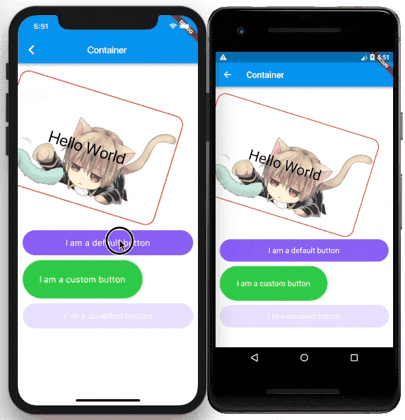
3.1 注意事项
这个小控件,写起来很简单,本身没有什么难度,只是纯粹的介绍了Container的使用方法,但是有一个地方需要注意的。在控件的deactivate状态,我们需要将控件的属性初始到最开始的状态,例如在本例中,有如下代码:
@override
void deactivate() {
super.deactivate();
currentColor = widget.backgroundColor;
}
这么做是为什么了?是因为在点击按钮进行页面跳转的时候,按钮处在点击态,当我们返回的时候,页面还是处在点击态,这显然就不正确了,因此需要我们手动的在deactivate状态下,将控件恢复到初始状态。但是呢,这个设置颜色,并不是说在deactivate的时候,就立马去刷新控件,而是在下次再进入这个页面的时候,再次运行build的时候,会按照这个初始值进行绘制,也就是恢复到了最开始的状态。
3.2 代码
代码Github地址,这是一个系列的项目,如果不出意外,会将Flutter中常见的二十多种布局widget都介绍一下。
4. 后话
笔者建了一个flutter学习相关的项目,github地址,里面包含了笔者写的关于flutter学习相关的一些文章,会定期更新,也会上传一些学习demo,欢迎大家关注。
5. 参考
Flutter 布局(一)- Container详解的更多相关文章
- Android组件---四大布局的属性详解
[声明] 欢迎转载,但请保留文章原始出处→_→ 文章来源:http://www.cnblogs.com/smyhvae/p/4372222.html Android常见布局有下面几种: LinearL ...
- Flutter完整开发实战详解
Flutter完整开发实战详解(一.Dart语言和Flutter基础) Flutter完整开发实战详解(二. 快速开发实战篇) Flutter完整开发实战详解(三. 打包与填坑篇)
- Flutter之Container详解
1 基本内容1.1 继续关系Object > Diagnosticable > DiagnosticableTree > Widget > StatelessWidget &g ...
- css3伸缩布局中justify-content详解
<!DOCTYPE html> <html lang="en"> <head> <meta charset="UTF-8&quo ...
- Flutter之MaterialApp使用详解
来自: https://cloud.tencent.com/developer/article/1337184 字段 类型 navigatorKey(导航键) GlobalKey<Navigat ...
- Container详解
Container是一个拥有绘制.定位.调整大小的widget. padding和margin padding和margin分别设置Container的内边距和外边距.可取值包括下面四个: EdgeI ...
- Flutter 2.2 更新详解
Flutter 2.2 版已正式发布!要获取新版本,您只需切换到 stable 渠道并更新目前安装的 Flutter,或前往 flutter.cn/docs/get-started 从头开始安装. 虽 ...
- Flutter 2.8 更新详解
北半球的冬意已至,黄叶与气温均随风而落.年终的最后一个 Flutter 稳定版本 已悄然来到你的面前.让我们向 Flutter 2.8 打声招呼- 本次更新包含了 207 位贡献者和 178 位审核者 ...
- 弹性盒布局display:flex详解
一:弹性盒子 随着响应式设计的流行,网站开发者在设计网页布局时往往要考虑到页面在适配不同分辨率的浏览器时其内部组件位置大小都会产生变化,因此需要设计者根据窗口尺寸来调整布局,从而改变组件的尺寸和位置, ...
随机推荐
- 使用freemarker生成xml模板
今天在java交流群里有个人问我如何用freemarker生成xml模板文件,可以手动配置参数,于是我到网上百度了一下.发现有一位同行的博文写的很nice,于是我就照着他的代码敲了一遍,最后实现了,本 ...
- odoo开发笔记 -- tree视图按指定字段group_by分组显示
注意点: view视图文件中的搜索视图要放在action视图的前边. 在action视图中,要写search_view_id, 还有context, search_default_group_by_字 ...
- HashMap源码之常用方法--JDK1.8
常用方法 hash(key) static final int hash(Object key) { int h; return (key == null) ? 0 : (h = key.hashCo ...
- [Java 泥水匠] Java Components 之一:Java String (肯定有你不懂的)
作者:泥沙砖瓦浆木匠网站:http://blog.csdn.net/jeffli1993个人签名:打算起手不凡写出鸿篇巨作的人,往往坚持不了完成第一章节. 1.1 前言 说起String,大家最熟悉不 ...
- Python获得百度统计API的数据并发送邮件
Python获得百度统计API的数据并发送邮件 小工具 本来这么晚是不准备写博客的,当是想到了那个狗子绝对会在开学的时候跟我逼逼这个事情,所以,还是老老实实地写一下吧. Baidu统计API的使 ...
- Nacos系列:欢迎来到Nacos的世界!
什么是Nacos? Nacos 是构建以"服务"为中心的现代应用架构 (例如微服务范式.云原生范式) 的服务基础设施. Nacos可以做什么? 1.动态配置服务:支持以中心化.外部 ...
- Go基础系列:defer、panic和recover
defer关键字 defer关键字可以让函数或语句延迟到函数语句块的最结尾时,即即将退出函数时执行,即便函数中途报错结束.即便已经panic().即便函数已经return了,也都会执行defer所推迟 ...
- Go基础系列:接口类型断言和type-switch
接口类型探测:类型断言 接口实例中存储了实现接口的类型实例,类型的实例有两种:值类型实例和指针类型实例.在程序运行过程中,接口实例存储的实例类型可能会动态改变.例如: // ins是接口实例 var ...
- Gitlab仓库搭建及在linux/windows中免密使用gitlab(二)--技术流ken
Gitlab简介 GitLab 是一个用于仓库管理系统的开源项目,使用Git作为代码管理工具,并在此基础上搭建起来的web服务. 可通过Web界面进行访问公开的或者私人项目.它拥有与Github类似的 ...
- Web网站配置Gzip,压缩js css文件
启用apache的gzip 找到httpd.conf,打开文件找到对mod_deflate的注释 #LoadModule deflate_module modules/mod_deflate.so 去 ...
